Майнкрафт — одна из самых популярных компьютерных игр в мире, где игроки могут строить свои виртуальные миры, исследовать их и взаимодействовать с другими игроками. Как и во многих других играх, в Майнкрафте есть возможность делать скриншоты, чтобы сохранить воспоминания о своих приключениях или показать свои творения друзьям.
Но как найти эти скриншоты в Майнкрафте и как ими воспользоваться? В данной статье мы расскажем о нескольких способах, которые помогут вам найти и управлять своими скриншотами в Майнкрафте.
Прежде всего, стоит отметить, что скриншоты в Майнкрафте сохраняются в особой папке на вашем компьютере. Чтобы найти эту папку, вам нужно открыть проводник и перейти по следующему пути: "C:\Users\Ваше_имя_пользователя\AppData\Roaming\.minecraft\screenshots". Обратите внимание, что "Ваше_имя_пользователя" должно быть заменено на актуальное имя пользователя вашего компьютера.
Как найти скриншоты в Майнкрафте
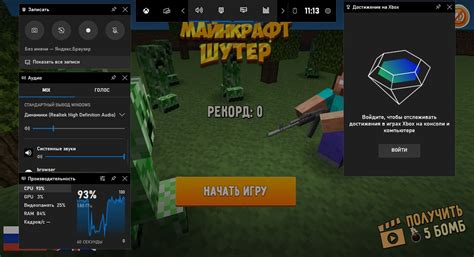
В игре Майнкрафт существует возможность сделать скриншоты, чтобы сохранить интересные моменты своей игры. В этом руководстве мы расскажем о нескольких способах, как найти такие скриншоты.
- Путь к скриншотам: Первый способ — это найти путь к папке, где хранятся все скриншоты Майнкрафта. Для этого вам нужно открыть файловый менеджер на вашем компьютере и найти следующий путь:
- Windows: C:/Пользователи/[ваше имя пользователя]/AppData/Roaming/.minecraft/screenshots
- Mac: ~/Library/Application Support/minecraft/screenshots
- Linux: ~/.minecraft/screenshots
- Внутри игры: Второй способ — это найти скриншоты прямо внутри самой игры. Когда вы находитесь в игре, нажмите клавишу F2 (это стандартный сочетание клавиш для сделать скриншот в Майнкрафте). После этого скриншот будет сохранен в указанную вами папку.
- Использование сторонних программ: Наконец, третий способ — это использовать сторонние программы для создания и управления скриншотами. Некоторые программы могут предлагать дополнительные функции, такие как возможность изменять разрешение, добавлять эффекты или делать скриншоты в режиме VR. Вы можете найти такие программы на официальных сайтах разработчиков или на специализированных платформах для загрузки программ.
Теперь, зная эти способы, вы сможете находить и сохранять скриншоты вашей игры Майнкрафт легко и быстро.
Подробная инструкция
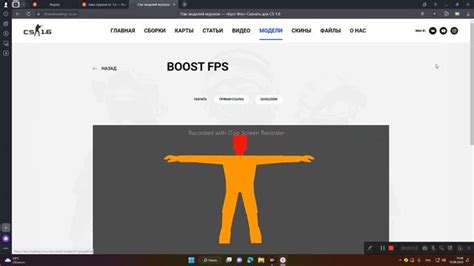
Шаг 1: Откройте игру Minecraft и войдите в мир, в котором хотите сделать скриншот.
Шаг 2: Найдите на клавиатуре кнопку "F2". Эта кнопка используется для сделать скриншот.
Шаг 3: Нажмите кнопку "F2" для сделать скриншот. По умолчанию, скриншоты сохраняются в папке ".minecraft/screenshots".
Шаг 4: Чтобы найти папку с вашими скриншотами, откройте проводник и введите "%appdata%" в адресной строке. Затем перейдите в папку ".minecraft" и откройте папку "screenshots".
Шаг 5: В папке "screenshots" вы найдете все сделанные скриншоты. Вы можете скопировать или переместить их в другую папку, если хотите.
Шаг 6: Если вы хотите сделать скриншот конкретного объекта в игре, вы можете использовать команду "/screenshot". Введите эту команду в чате и нажмите "Enter". Скриншот будет сохранен в папке "screenshots".
Шаг 7: Если вы хотите изменить формат или качество скриншотов, вы можете открыть настройки Minecraft. В меню настроек найдите раздел "Скриншоты" и настройте параметры по вашему усмотрению.




